reklama
 Použití stolního e-mailového klienta, jako je Thunderbird, má několik výhod. V první řadě máte přístup ke svému e-mailu kdykoli, i když je internet vypnutý. Poté je velmi snadné přidat a spravovat více e-mailových účtů. V neposlední řadě je k dispozici řada rozšíření, díky kterým je práce s Thunderbirdem mnohem pohodlnější.
Použití stolního e-mailového klienta, jako je Thunderbird, má několik výhod. V první řadě máte přístup ke svému e-mailu kdykoli, i když je internet vypnutý. Poté je velmi snadné přidat a spravovat více e-mailových účtů. V neposlední řadě je k dispozici řada rozšíření, díky kterým je práce s Thunderbirdem mnohem pohodlnější.
V tomto článku vám ukážu, jak nastavit Mozilla Thunderbird 3, jak pracovat s více servery a identitami SMTP a jak přimět server SMTP společnosti GMail ke hraní.
Jak nastavit Mozilla Thunderbird pro více účtů
Nejprve se podíváme na možnosti nastavení více účtů v Thunderbirdu 3.
Počáteční nastavení
Nastavení jednotlivých účtů je přímé. Přejděte na> Nástroje > Nastavení účtu a od> Akce účtu v levé dolní části okna Nastavení účtu okno, vyberte> Přidat e-mailový účet ... Tím se spustí> Nastavení poštovního účtu okno, které vás provede celým procesem nastavení.
Jednoduše vyplňte své údaje, počkejte, až Thunderbird detekuje vaše příchozí a odchozí servery a klikněte na> Vytvořit účet
až bude hotovo. Možná budete muset jít s> Ruční nastavení v případě, že Thunderbird nemůže najít vaše příchozí a odchozí poštovní servery.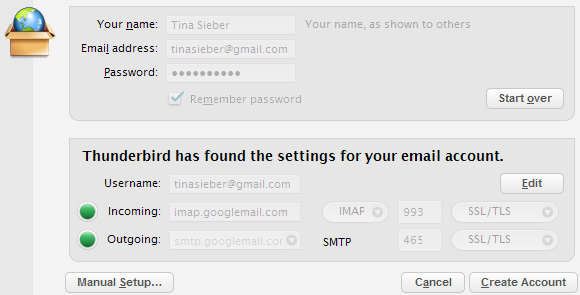
Můžete pokračovat a nastavit více účtů stejným způsobem.
Více odchozích serverů (SMTP)
Můžete přidat a použít více než jeden server SMTP. To se může hodit, když potřebujete poslat poštu, ale jeden z vašich serverů SMTP není k dispozici. Přejděte na> Nástroje > Nastavení účtu a klikněte na> Odchozí server (SMTP) ve spodní části seznamu zobrazující všechny vaše účty. Všechny další kroky jsou samovysvětlující. Nezapomeňte nastavit výchozí server kliknutím na ikonu> Nastavit výchozí, když je vybrán váš preferovaný server SMTP.
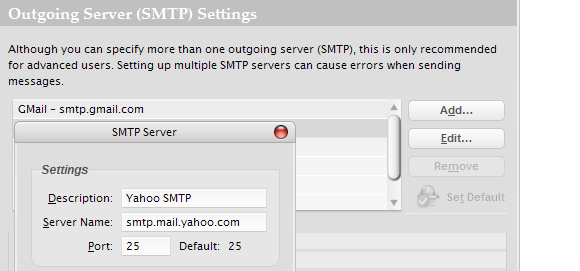
Zde je seznam servery SMTP zdarma pro případ, že byste někdy potřebovali další.
Nyní, když máte výběr serverů SMTP, můžete mezi nimi přepínat. Uvnitř> Nastavení účtu, klikněte na jeden z vašich účtů v seznamu. Úplně dole na první stránce jsou také uvedeny> Jméno účtu, zobrazí se rozbalovací nabídka pro> Odchozí server (SMTP). Můžete vybrat možnost> Použít výchozí server nebo vyberte některý z vašich serverů SMTP z rozevíracího seznamu.
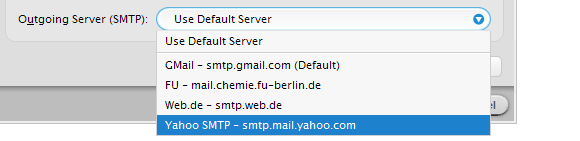
Rychle přepínejte mezi servery SMTP
 Pokud často potřebujete nepřetržitě přepínat servery SMTP a nechcete pokaždé měnit nastavení účtu, zkuste SmtpSelect rozšíření. Tlačítko panelu nástrojů je třeba přidat ručně z> Přizpůsobte Jídelní lístek.
Pokud často potřebujete nepřetržitě přepínat servery SMTP a nechcete pokaždé měnit nastavení účtu, zkuste SmtpSelect rozšíření. Tlačítko panelu nástrojů je třeba přidat ručně z> Přizpůsobte Jídelní lístek.
Všimněte si, že jeho rozšíření bude fungovat, pouze pokud vyberete> Použít výchozí server v nastavení SMTP pro vaše účty.
Řešení GMail
Při používání SMTP serveru GMail buďte opatrní! Přepíše> Z: adresa s údaji vašeho účtu GMail. Zdá se, že pošta byla odeslána z vašeho účtu GMail, přestože jste si vybrali jiný účet.
Řešením je přidání těchto e-mailových adres do vašeho účtu GMail. V rámci GMail přejděte na> Nastavení > Účty a dovozy a pod> Odeslat e-mail jako: klikněte na ikonu> Odeslat e-mail z jiné adresy knoflík.

Nyní GMail rozpozná> Z: e-mailovou adresu a nebude ji přepisovat.
Pokud jste do Thunderbirdu přidali více účtů GMail, můžete pro každý z vašich účtů GMail také použít samostatný server SMTP s příslušným uživatelským jménem.
Více identit
Přepínání mezi účty a identitami
Po nastavení Thunderbirdu s více e-mailovými účty můžete při psaní e-mailů snadno přepínat mezi těmito účty. Když> Napsat e-mail, zobrazí se rozbalovací nabídka pod položkou> Z:. Zde si můžete vybrat jakýkoli ze svých e-mailových účtů.

Správa identit
Možná jste také spatřili možnost> Správa identit… ve vašem> Nastavení účtu a přemýšlel, co to je. Někteří poskytovatelé e-mailů vám umožňují spojit více e-mailových adres s jedním a stejným účtem. Tyto e-mailové adresy můžete použít pro různé účely a přesto je nechat doručit do stejné schránky. Tomu se říká identity.
Pomocí> Správa identit… můžete přidat více identit a zadat vlastní jméno a adresu odesílatele, adresu pro odpověď, podpis a mnoho dalších nastavení. V zásadě je další identita považována za samostatný e-mailový účet.
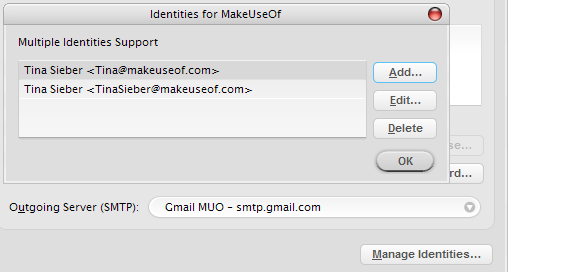
Pokud do svého účtu přidáte identitu, bude k dispozici prostřednictvím výše popsaného> Z: rozbalovací nabídka. Při používání služby GMail však musíte buď nastavit a používat samostatný server SMTP s e-mailovou adresou této identity nebo přidejte tuto další e-mailovou adresu do svého účtu GMail.

Doufám, že tento článek o tom, jak nastavit Mozilla Thunderbird pro více e-mailových účtů, vás naučil pár nových triků. Sdělte nám prosím, zda jste to v komentářích považovali za užitečné.
Tina píše o spotřební technologii více než deset let. Je držitelkou doktorátu přírodních věd, diplomu z Německa a MSc ze Švédska. Její analytické zázemí jí pomohlo vyniknout jako technologická novinářka ve společnosti MakeUseOf, kde nyní řídí výzkum a operace s klíčovými slovy.


